win7 ghost 纯净版系统腾达路由器修改WiFi密码的图文教程
时间:2019-02-21 09:55:10来源:装机助理重装系统www.zhuangjizhuli.com作者:由管理员整理分享
客服MM每天被问到的问题不是如何防蹭网、如何设置无线桥接、WiFi掉线怎么办!而是“怎么修改WiFi密码”,然而近日却有win7 ghost 纯净版系统用户发现后台也经常会看到有“怎么修改密码”,对于这个问题该如何解决呢?那么下面小编就来具体地介绍一下解决方法吧。
1、首先,在进入路由器界面之前,电脑或手机都要先连接路由器,不然是进不去界面修改密码的,建议还是用【有线连接】的方式进入路由器比较好;
【有线连接】:用一根网线把电脑与路由器的任意一个LAN口连接;
【无线连接】:用手机/平板/笔记本连接你家里路由器的WiFi。

2、登录路由器界面
想要登录路由器你首先要知道它的登录地址,腾达路由器默认的登录地址为192.168.0.1,AC系列的路由器还可以用tendawifi.com进入界面;
如果不知道的童鞋可以在路由器的底部找到它哦!

3、然后,在电脑连接路由器之后,打开任意一个浏览器,在地址栏中输入“192.168.0.1”或“tendawifi.com”再输入路由器登录密码登录设置界面;
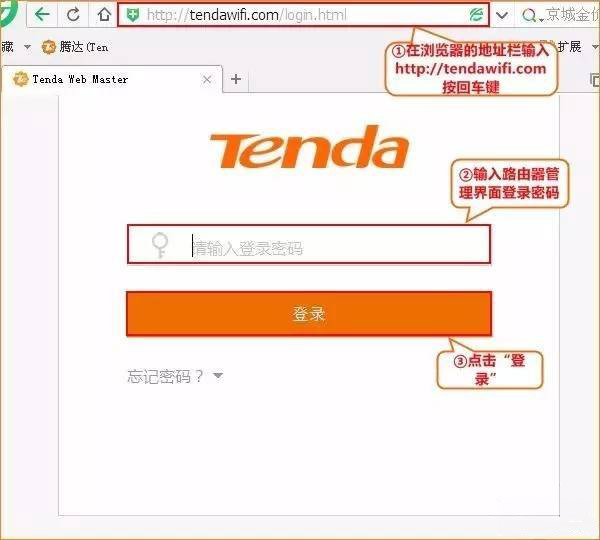
腾达路由器登录界面:
(1)、首先,腾达路由器的默认登录账号和密码都为admin,在该路由器底部贴纸查看。
(2)、腾达AC系列路由器(AC6/AC9/AC15/AC18)初次登录是没有登录密码的,需用户自己设置(意思就是只有你自己才知道呢);
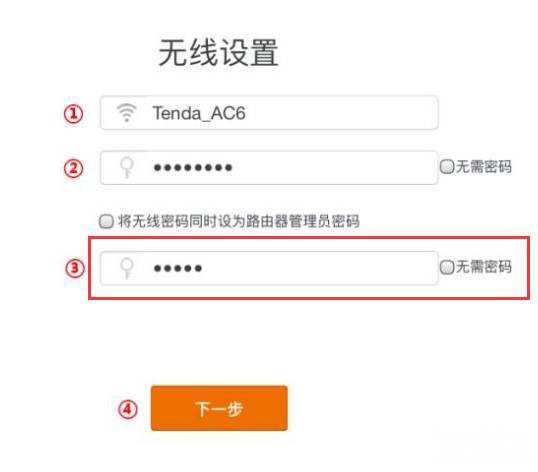
4、另外F3、F6、FH456等型号的路由器初次设置也是没有登录密码的,需要用户到【系统管理】中自行设置。
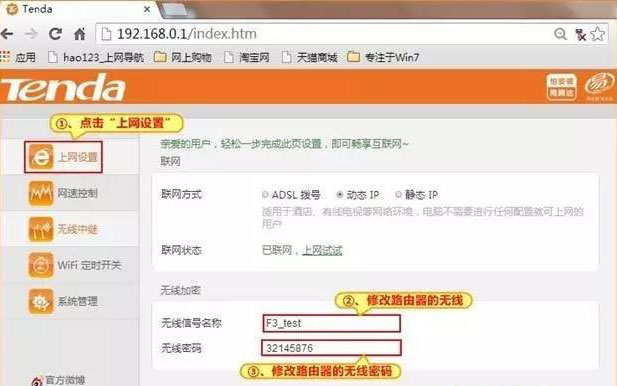
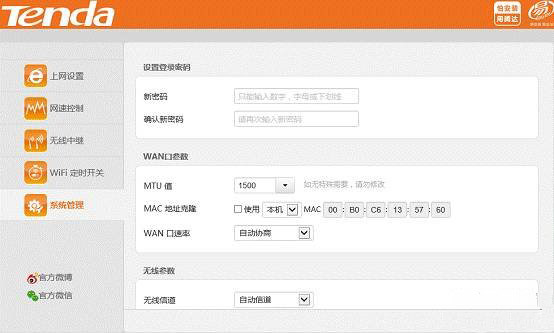
如果不知道该路由器的登录密码是无法进入设置界面修改wifi密码话,就按以下的解决方法操作:
1、长按路由器背面的Reset(RST)键10至15秒,把路由器恢复出厂设置,再重新设置路由器并修改WiFi密码。
修改WiFi密码
成功进入路由器界面后,我们就可以修改WiFi密码了。
A、F3/F6/FH456的修改WiFi密码;
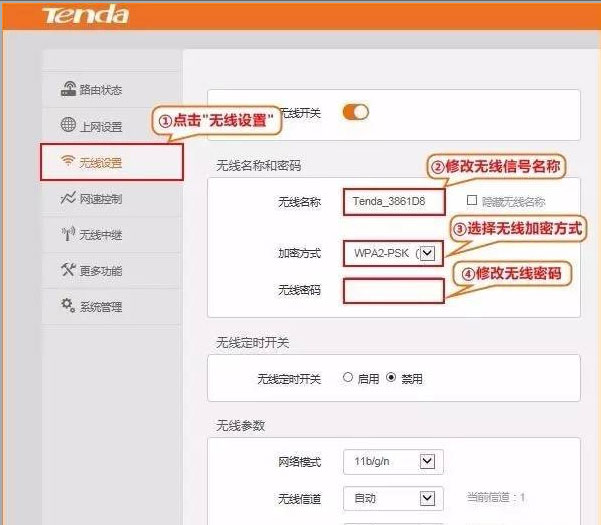
B、F3 V6.0新版本界面修改WiFi密码;
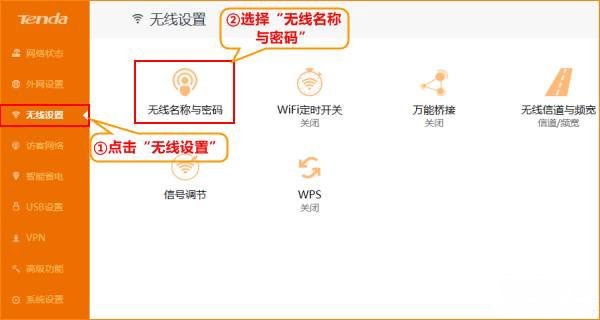
C、AC6/AC9/AC15/AC18修改WiFi密码。
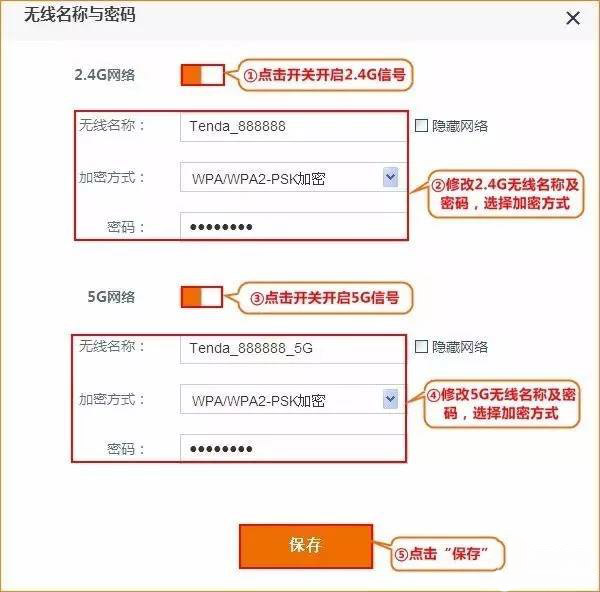
一般修改完WiFi密码后请记得删除笔记本或手机上的保存的旧WiFi密码,不然就连不上WiFi了。
2、手机
以苹果手机为例:首先点击设置,在WIFI,在点击WiFi名称最右边“蓝色感叹号圈圈”,然后,再点击“忽略此网络”,再重新点击连接这个WiFi,最后再输入修改后的WiFi密码即可
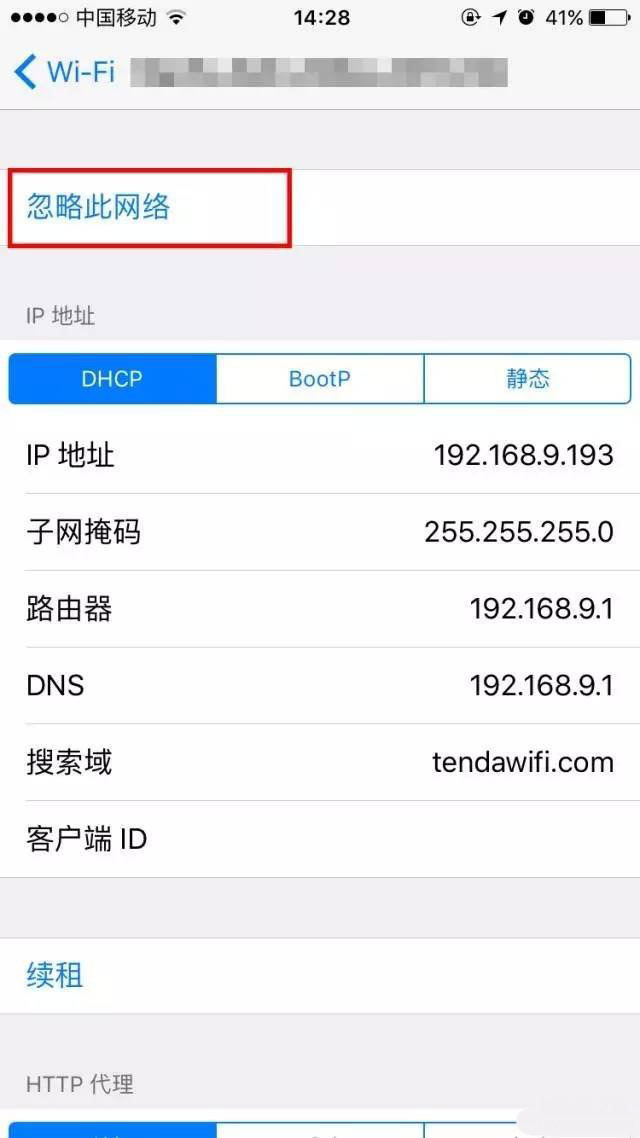
3、笔记本电脑
首先在电脑的【网络和共享中心】——【管理无线网络】——把对应的WiFi删除,最后再重新登陆新密码连接WiFi即可。
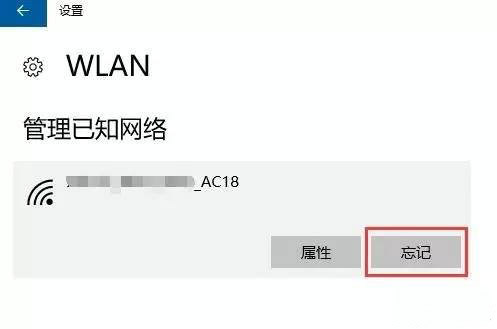
以上就是修改腾达路由器WiFi密码的教程了,如果以后用户也遇到这种情况即可按照教程解决了,希望这个教程对大家有所帮助。
1、首先,在进入路由器界面之前,电脑或手机都要先连接路由器,不然是进不去界面修改密码的,建议还是用【有线连接】的方式进入路由器比较好;
【有线连接】:用一根网线把电脑与路由器的任意一个LAN口连接;
【无线连接】:用手机/平板/笔记本连接你家里路由器的WiFi。

2、登录路由器界面
想要登录路由器你首先要知道它的登录地址,腾达路由器默认的登录地址为192.168.0.1,AC系列的路由器还可以用tendawifi.com进入界面;
如果不知道的童鞋可以在路由器的底部找到它哦!

3、然后,在电脑连接路由器之后,打开任意一个浏览器,在地址栏中输入“192.168.0.1”或“tendawifi.com”再输入路由器登录密码登录设置界面;
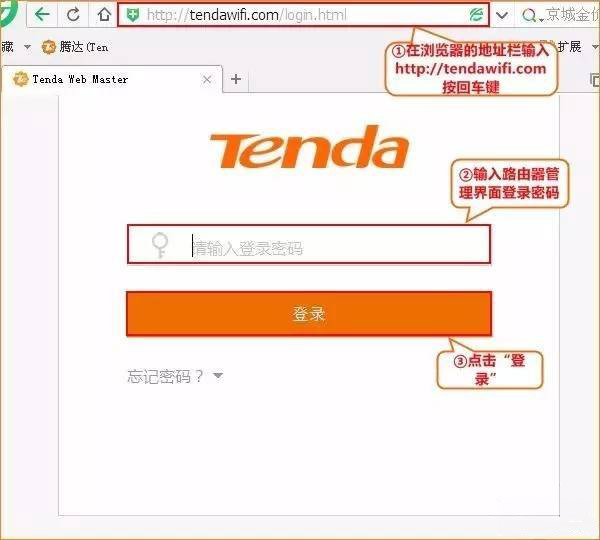
腾达路由器登录界面:
(1)、首先,腾达路由器的默认登录账号和密码都为admin,在该路由器底部贴纸查看。
(2)、腾达AC系列路由器(AC6/AC9/AC15/AC18)初次登录是没有登录密码的,需用户自己设置(意思就是只有你自己才知道呢);
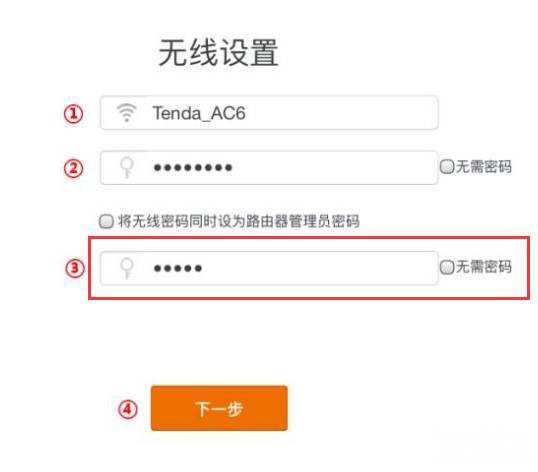
4、另外F3、F6、FH456等型号的路由器初次设置也是没有登录密码的,需要用户到【系统管理】中自行设置。
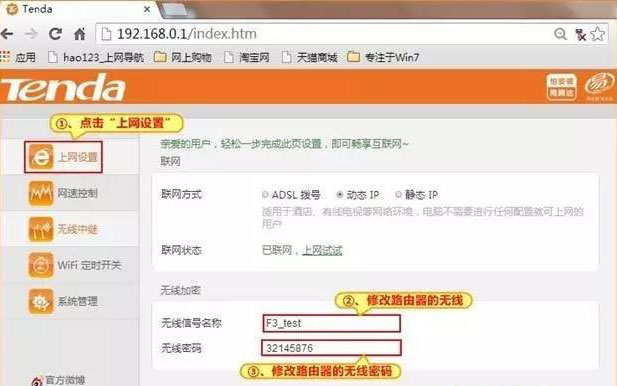
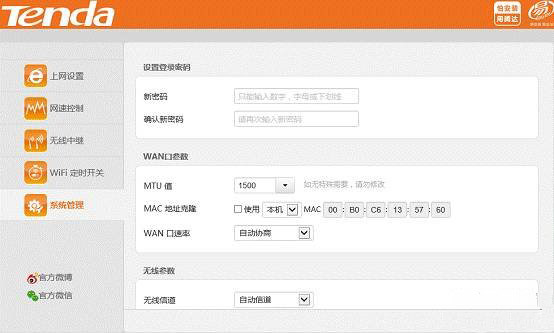
如果不知道该路由器的登录密码是无法进入设置界面修改wifi密码话,就按以下的解决方法操作:
1、长按路由器背面的Reset(RST)键10至15秒,把路由器恢复出厂设置,再重新设置路由器并修改WiFi密码。
修改WiFi密码
成功进入路由器界面后,我们就可以修改WiFi密码了。
A、F3/F6/FH456的修改WiFi密码;
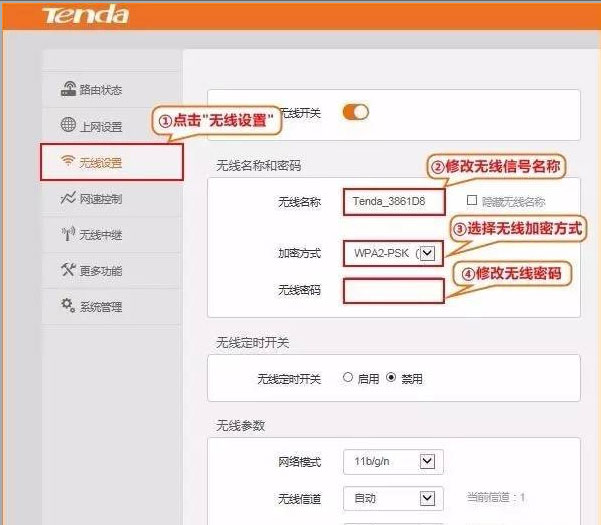
B、F3 V6.0新版本界面修改WiFi密码;
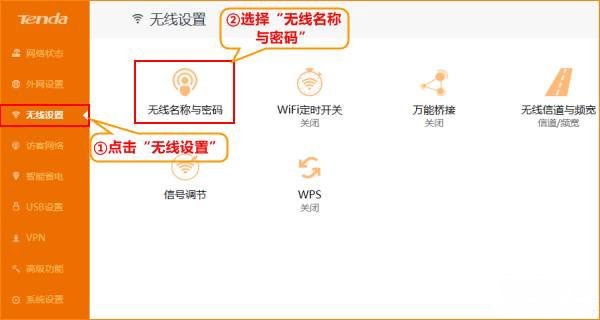
C、AC6/AC9/AC15/AC18修改WiFi密码。
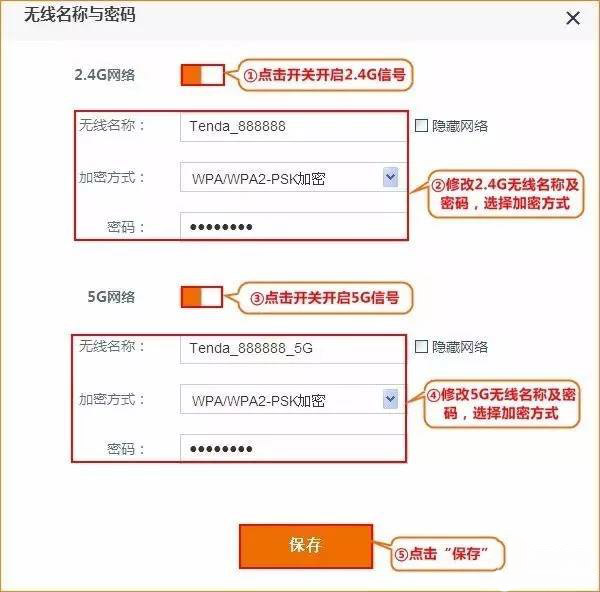
一般修改完WiFi密码后请记得删除笔记本或手机上的保存的旧WiFi密码,不然就连不上WiFi了。
2、手机
以苹果手机为例:首先点击设置,在WIFI,在点击WiFi名称最右边“蓝色感叹号圈圈”,然后,再点击“忽略此网络”,再重新点击连接这个WiFi,最后再输入修改后的WiFi密码即可
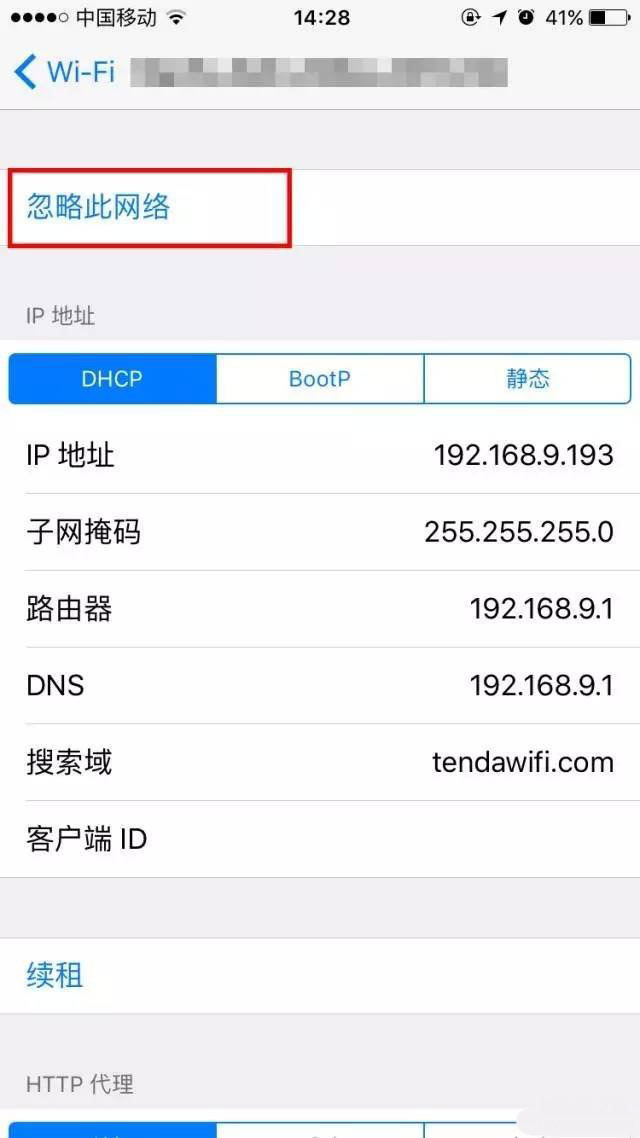
3、笔记本电脑
首先在电脑的【网络和共享中心】——【管理无线网络】——把对应的WiFi删除,最后再重新登陆新密码连接WiFi即可。
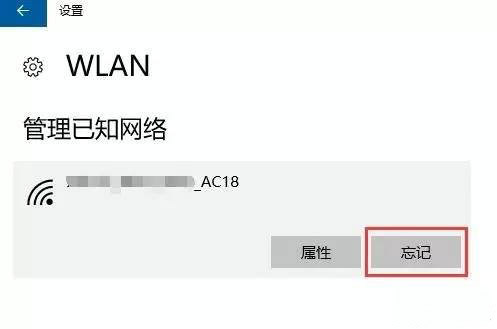
以上就是修改腾达路由器WiFi密码的教程了,如果以后用户也遇到这种情况即可按照教程解决了,希望这个教程对大家有所帮助。
分享到:
